
素材:


操作步骤:
Part.1●打开PS,拖拽素材。Ctrl+j复制一层
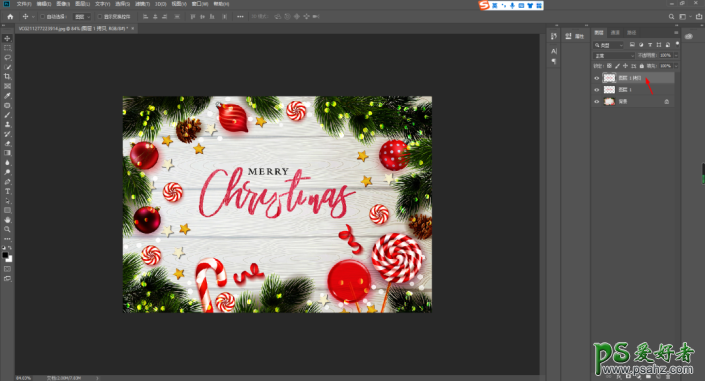
Part.2●同时按住Ctrl和上面图层图标,载入选区。

Part.3●执行选择--修改--扩展。扩展量为5像素(数值可根据实际操作修改),填充颜色为白色。
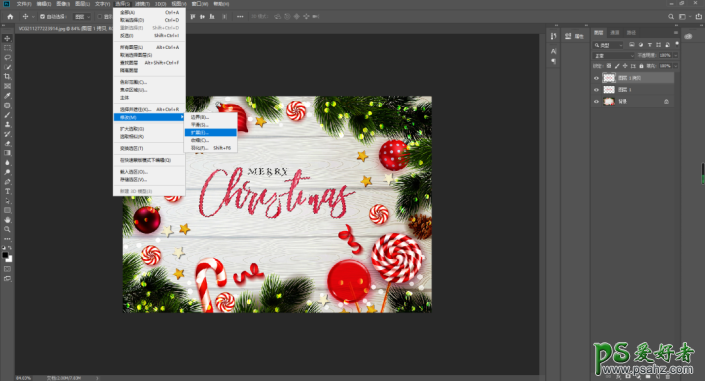
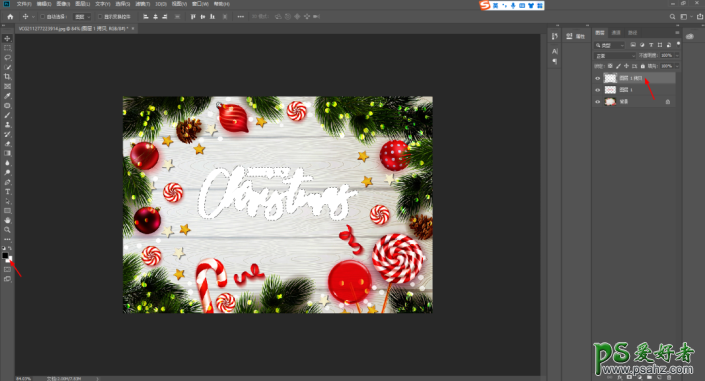
Part.4●按住Ctrl载入第二个图层选区,再回到最上面图层,执行删除。

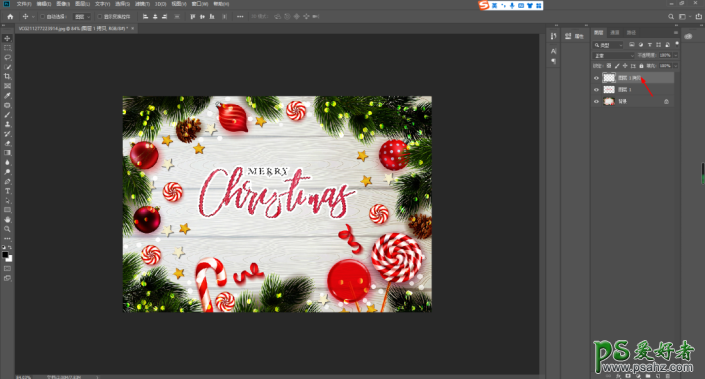
Part.5●Ctrl+d取消选区,向上稍微移动图层。Ctrl+t执行自由变换--顺时针旋转90度。
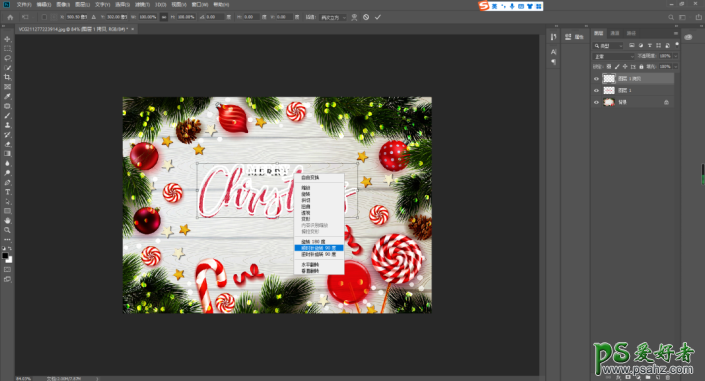
Part.6●选择滤镜--风格化--风,自由变换,逆时针旋转90度,回到最初的位置。
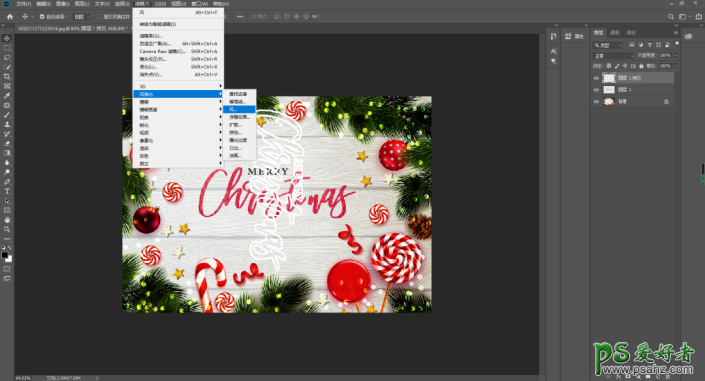
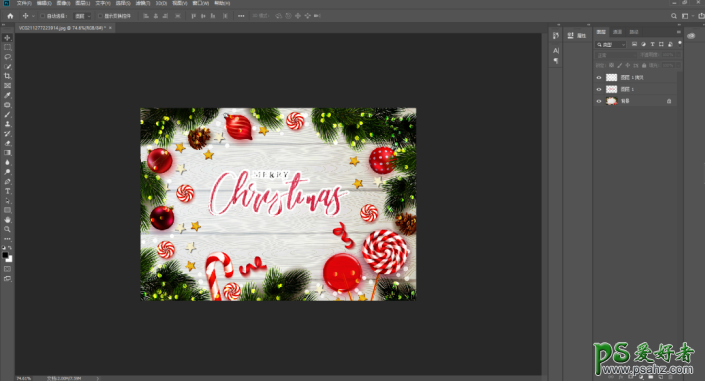
完成:
